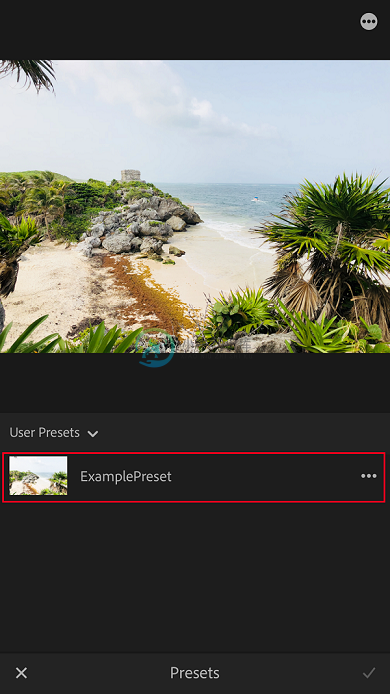将 Lightroom 桌面版预设添加并同步到 Lightroom for mobile
优质
小牛编辑
158浏览
2023-12-01

本文以 Melissa Arnold 提供的照片稿件为基础。
Melissa Arnold 是一名摄影师、教育顾问和技术培训师。她在数字摄影领域有 7 年以上的经验,而且始终渴望持续不断地学习。她不仅自己使用 Adobe Photoshop、Lightroom 和其他许多应用程序,而且还把学到的知识和经验用来指导他人。
预设是预先设定的滑块位置配置,可帮助您快速获得照片的特定外观。
为了在移动设备上获得这些预设,您需要将这些预设导入 Lightroom 桌面版应用程序。导入后,这些预设将自动同步到云端,然后再同步到 Lightroom for mobile 应用程序。
- 在 Lightroom 桌面版应用程序中,单击文件 > 导入配置文件和预设。
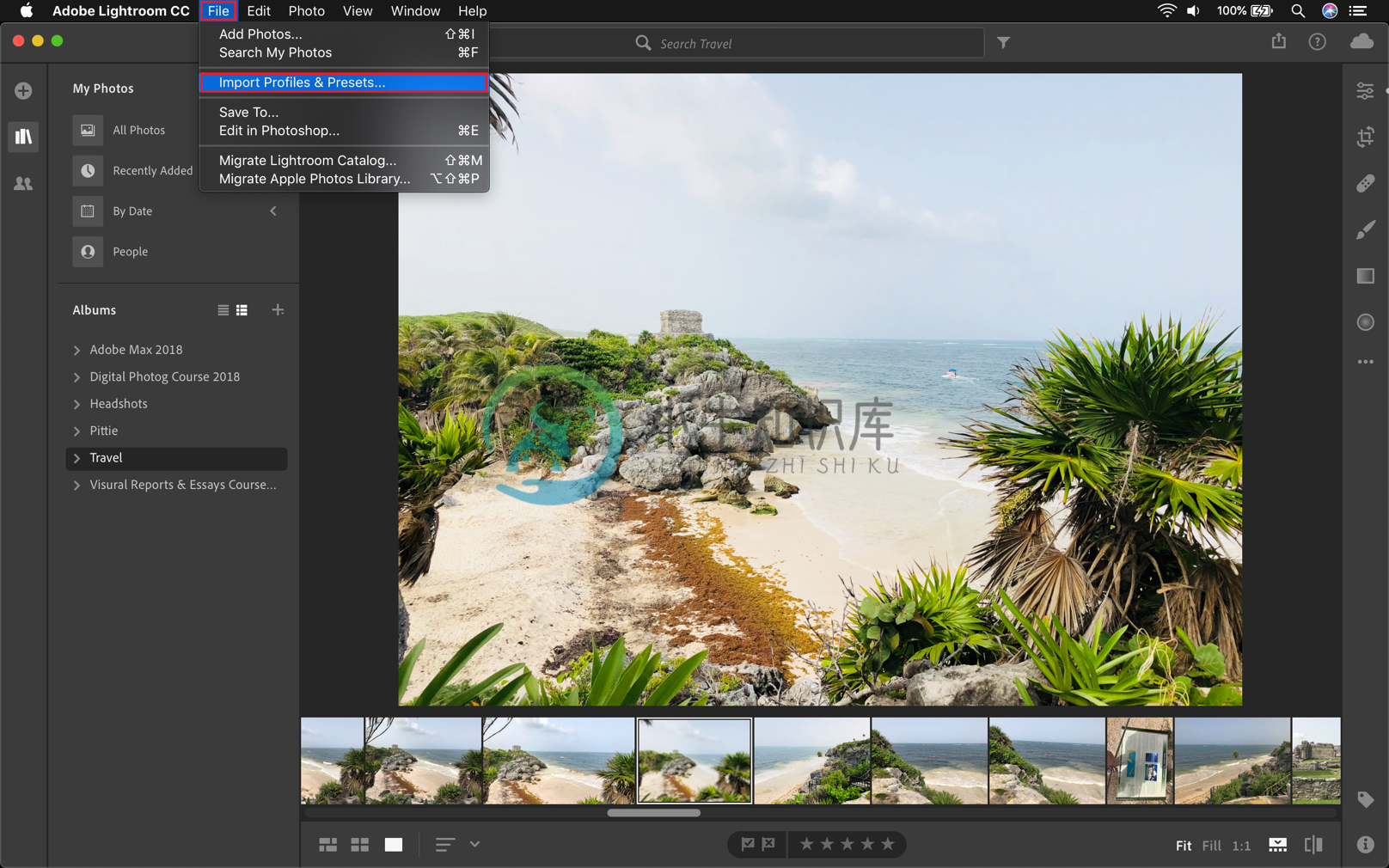
- 导航到要导入的预设所在的文件夹,选中预设,然后单击导入。
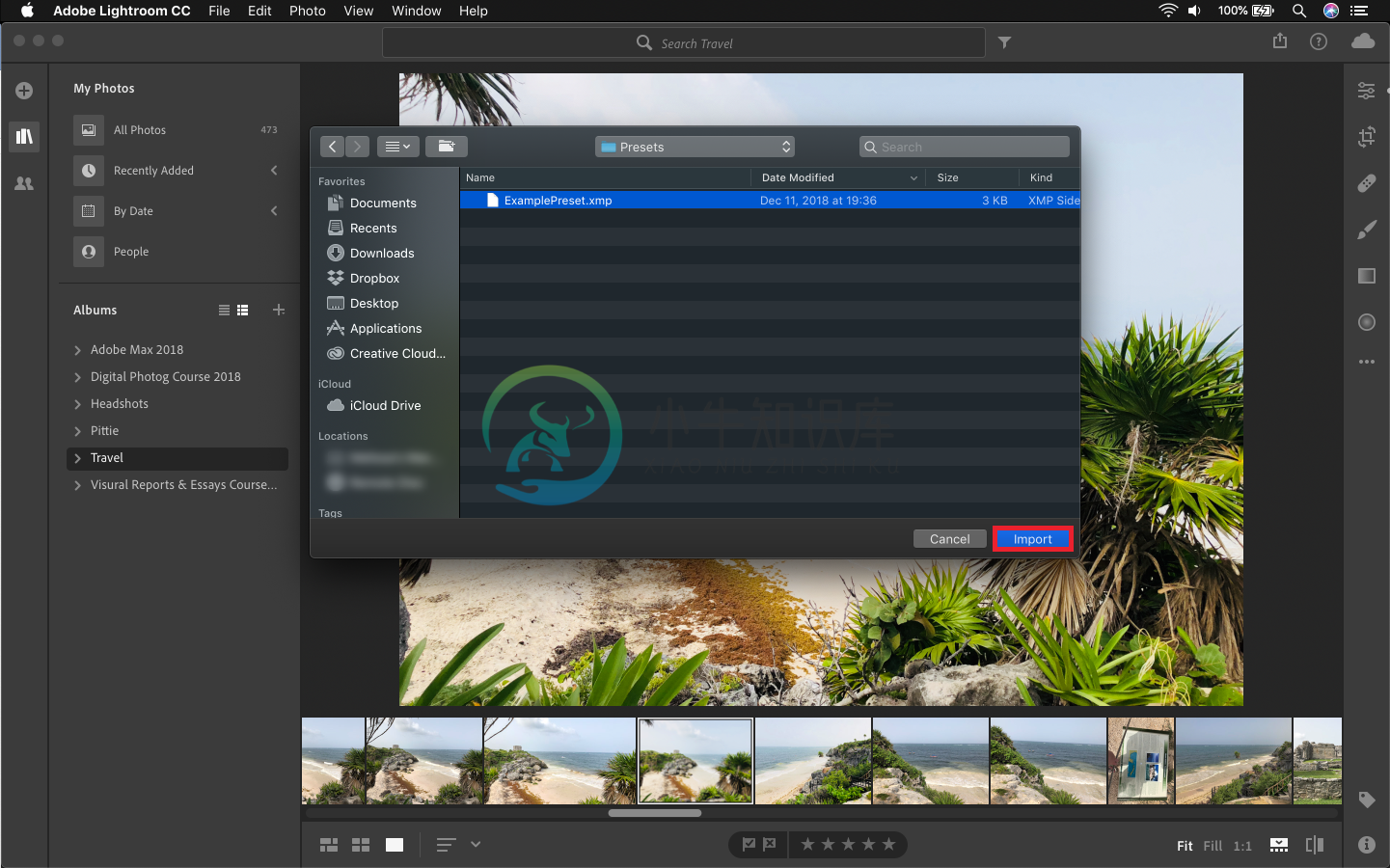
- 导入预设后,您可以通过单击“预设”按钮来查看预设,该按钮显示在“编辑”模式中。Lightroom 创建了一个名为 用户预设的文件夹,该文件夹现在包含了导入的预设。

- 此时,请确保使用相同的 Adobe ID 登录 Lightroom 桌面版和移动版应用程序版本,以便 Lightroom 可以将导入的预设同步到云端并在设备之间同步。
在移动设备上打开 Lightroom,然后选择要编辑的照片。点按位于底部的预设。

- 点按向下箭头以查看更多预设类别,然后选择用户预设。
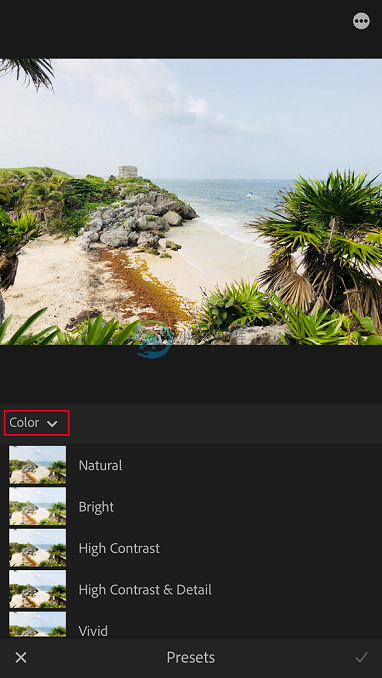
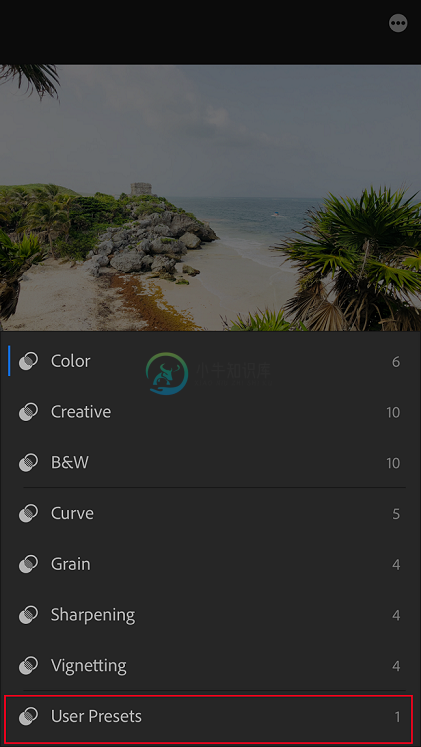
- 在这里,您可以看到已导入到 Lightroom 桌面版中的预设,现在可以在 Lightroom for mobile 应用程序中使用。